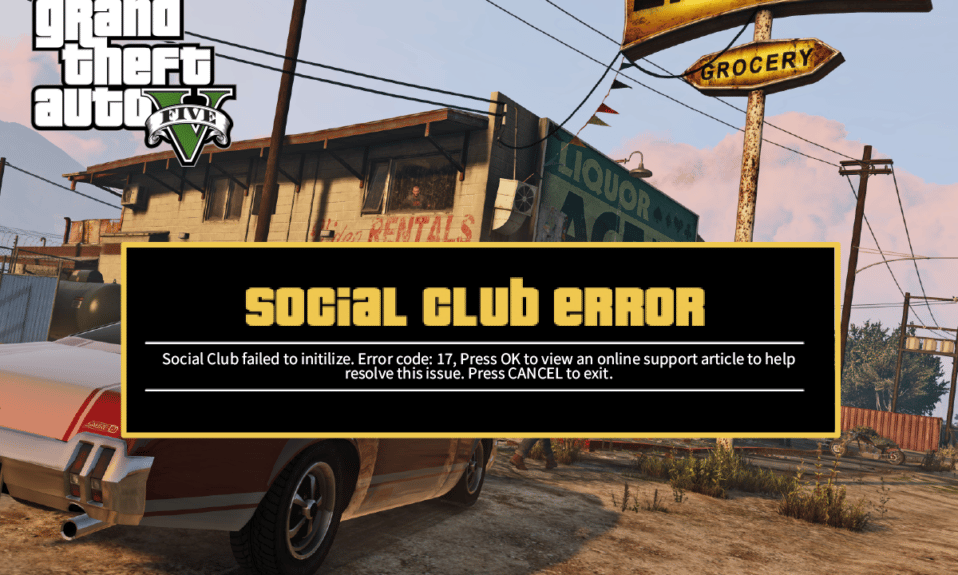
Серед геймерської спільноти є чимало відданих фанатів Grand Theft Auto V. Однак, вони іноді стикаються з різноманітними труднощами під час гри. Однією з таких неприємностей є помилка Social Club з кодом 17 rdr2, яка часто з’являється у гравців GTA V. Більшість користувачів не розуміють, чому вона виникає та як її ефективно усунути. У цій статті ми розберемося з причинами появи цієї помилки та запропонуємо дієві методи для її виправлення.

Ефективні способи усунення помилки GTA V Social Club на Windows 10
Нижче наведено перелік типових причин, що можуть провокувати виникнення цієї помилки в Social Club та грі GTA V:
- Пошкоджені або несправні файли гри.
- Некоректно встановлені дата та час на комп’ютері.
- Використання спеціальних символів у назві профілю Steam.
- Відсутність адміністративних прав для програми Social Club.
- Блокування зв’язку програми антивірусним програмним забезпеченням.
З’ясувавши основні причини, перейдемо до методів усунення цієї проблеми, підкріплених наочними ілюстраціями.
Метод 1: Запуск Social Club з правами адміністратора
Досить часто помилка виникає через те, що Social Club не має достатніх прав для коректної роботи. Надання адміністративних прав є першим кроком у вирішенні цієї проблеми.
1. Знайдіть папку з GTA V і клацніть правою кнопкою миші на виконуваному файлі гри.
Примітка: Також ви можете знайти файл .exe, скориставшись наступним шляхом:
C: Program Files (x86) Rockstar Games Social Club
2. У контекстному меню виберіть пункт “Запуск від імені адміністратора”.

3. Підтвердіть запит UAC (Контроль облікових записів користувачів), якщо він з’явиться, натиснувши “Так”.
4. Перезавантажте свій комп’ютер та знову запустіть GTA V, щоб перевірити, чи усунулася помилка.
Метод 2: Перевірка цілісності ігрових файлів через Steam
Пошкодження ігрових файлів GTA V також може бути причиною виникнення помилки 17 rdr2. Виконайте наступні кроки, щоб перевірити їх цілісність у Steam:
1. Натисніть кнопку Windows, введіть “Steam” і виберіть “Відкрити”.

2. Перейдіть до розділу “БІБЛІОТЕКА”.

3. Клацніть правою кнопкою миші на GTA V у лівій панелі і виберіть “Властивості”.

4. Перейдіть у вкладку “ЛОКАЛЬНІ ФАЙЛИ”.

5. Натисніть “Перевірити цілісність ігрових файлів”.

6. Зачекайте, поки Steam завершить перевірку. Якщо файли були пошкоджені, Steam автоматично завантажить потрібні файли.

Метод 3: Коректне встановлення дати та часу
Розбіжність між датою та часом на вашому ПК і сервері гри може провокувати помилку Social Club. Переконайтеся, що дата та час на вашому комп’ютері синхронізовані з ігровим сервером. Для цього ви можете ознайомитися з нашими рекомендаціями щодо налаштування дати і часу в Windows 10.

Метод 4: Зміна імені профілю Steam
Якщо ви граєте в GTA V через Steam, перевірте назву свого профілю. Помилка Social Club часто виникає, коли ім’я профілю містить спеціальні символи (@, #, &, %, тощо). Зазвичай зміна імені на інше, без цих символів, допомагає вирішити проблему. Дізнайтеся, як змінити ім’я облікового запису Steam, з нашої покрокової інструкції.

Метод 5: Зміна значення ProgramFilesDir у редакторі реєстру
Якщо Social Club і GTA V встановлені на різних дисках, це може викликати помилку 17 rdr2. Для виправлення цієї ситуації, потрібно змінити шлях до встановлення гри в редакторі реєстру.
1. Натисніть клавіші Windows + R, щоб відкрити вікно “Виконати”.
2. Введіть “regedit” і натисніть Enter, щоб запустити редактор реєстру.

3. Підтвердіть запит UAC, натиснувши “Так”.
4. Вставте наступний шлях у адресний рядок редактора реєстру та натисніть Enter:
HKEY_LOCAL_MACHINESOFTWAREMicrosoftWindowsCurrentVersion
5. На правій панелі знайдіть параметр “ProgramFilesDir” і двічі клацніть на ньому.

6. Змініть “Значення” на шлях до папки, де встановлена гра GTA V і натисніть “OK”. Наприклад:
D:GamesRockstar GamesGrand Theft Auto V

7. Закрийте редактор реєстру та перезапустіть GTA V, щоб перевірити, чи вирішено проблему.
Метод 6: Додавання винятку в антивірус
Іноді антивірус може блокувати взаємодію між серверами Rockstar і Social Club, що призводить до помилки 17 rdr2. Додайте ігрові файли GTA до винятків у вашому антивірусному програмному забезпеченні. Нижче наведено приклад на основі антивіруса Avast.
Примітка: Опції виключень можуть відрізнятися залежно від вашого антивіруса.
1. Відкрийте антивірус Avast і клацніть “Меню” у верхньому правому куті.

2. Виберіть “Налаштування”.

3. Перейдіть у вкладку “Загальні”.

4. Натисніть “Винятки” > “ДОДАТИ ВИКЛЮЧЕННЯ”.

5. Введіть наступні шляхи до виключень і натисніть “ДОДАТИ ВИКЛЮЧЕННЯ”:
C:Program FilesRockstar GamesSocial Club C:Program Files (x86)Rockstar GamesSocial Club
6. Закрийте антивірус Avast і перезапустіть GTA V, щоб перевірити, чи зникла помилка.
Метод 7: Скидання налаштувань гри
Якщо жоден з попередніх методів не допоміг, спробуйте скинути всі налаштування GTA V. Цей метод часто допомагає гравцям, які зіткнулися з цією ж проблемою. Дотримуйтесь інструкцій нижче:
Примітка: Цей метод поверне всі налаштування гри до заводських.
1. Натисніть клавіші Windows + E, щоб відкрити “Провідник файлів”.
2. Перейдіть у вкладку “Вигляд” і поставте галочку біля “Розширення імен файлів”.
3. Відкрийте наступну папку:
C:Users~USERNAME~DocumentsRockstar GamesGTAV

4. Знайдіть файл “settings.xml”, клацніть його правою кнопкою миші та виберіть “Перейменувати”.
5. Замініть розширення “.xml” на “.old” і натисніть Enter, щоб зберегти зміни.
6. Підтвердіть зміни у спливаючому вікні.
7. Відкрийте наступну папку:
C:Users~USERNAME~DocumentsRockstar GamesGTAVProfiles~PROFILEFOLDER~
8. Перейменуйте файли “cfg.dat” і “pc_settings.bin”, додавши до них розширення “.old” (наприклад: “cfg.old” і “pc_settings.old”).
9. Перезавантажте комп’ютер і запустіть гру GTA V, щоб перевірити, чи зникла помилка.
Метод 8: Перевстановлення Social Club
Якщо жоден з попередніх методів не допоміг, спробуйте перевстановити Social Club. Ось інструкція:
1. Натисніть клавіші Windows + I, щоб відкрити “Параметри”.
2. Перейдіть у розділ “Програми”.

3. Знайдіть “Social Club” і натисніть “Видалити”.

4. Завантажте Social Club з офіційного сайту Rockstar Games.

5. Запустіть завантажений файл і дотримуйтесь інструкцій на екрані, щоб встановити Social Club.
***
Ми сподіваємося, що ці докладні інструкції допоможуть вам позбутися помилки Social Club у GTA V. Якщо у вас залишилися питання або є пропозиції щодо інших тем, які б ви хотіли бачити в наших статтях, напишіть нам про це в коментарях.